Cómo buscar y reemplazar datos en Excel
Al construir una tabla de datos en una hoja de cálculo de Excel, normalmente lo que queremos es tener acceso y un fácil manejo a un grupo de datos o valores, ya sean estos numéricos o de texto.
En algunos casos los valores son variables con el tiempo o se quiere analizar la conducta de alguna función si se cambian algunos valores iniciales. Es por todo esto que surge la necesidad de establecer un procedimiento para buscar y sustituir datos en Excel.
Pasos para buscar y reemplazar datos en Excel
Una de las opciones que se incluyó en Excel desde su versión 2007, es la de buscar y reemplazar datos de una Hoja o Tabla; el valor buscado puede ser una palabra o una cantidad. En la pestaña INICIO busca el ícono BUSCAR Y SELECCIONAR del grupo EDICION. Si solamente deseas ubicar un dato entra en BUSCAR y señala la palabra que buscas, puedes hacerlo de forma expresa. Escribe, por ejemplo, “marzo” y el software buscará aquellas celdas de Excel donde aparezca dicho texto en mayúsculas o minúsculas, si por el contrario buscas por ejemplo todas las palabras que inicien con “m” y terminen con “o “ entonces escribe “m*o” y seleccionará todas las palabras que inicien con la m y terminen en o sin importar la cantidad de letras que tenga en total. Si lo que necesitas es solo buscar te recomendamos este artículo “Cómo buscar datos en Excel” o “Cómo buscar datos iguales en Excel”
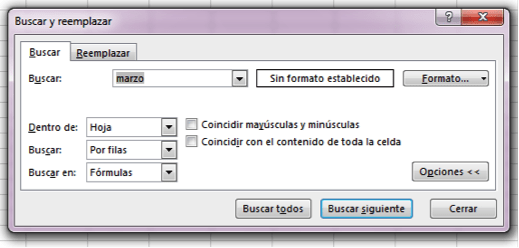
Si seleccionas OPCIONES, dentro del cuadro de diálogo de BUSCAR Y REEMPLAZAR, podrás ser más específico en la búsqueda, ya que te permite señalar en dónde buscar y si debe coincidir toda la palabra o cantidad o solo parcialmente, mayúsculas o minúsculas y el tipo de formato que estás buscando.
En lo que se refiere a cuántos datos en Excel son iguales al parámetro va a buscar esto dependerá de si seleccionas BUSCAR TODOS o BUSCAR SIGUIENTE, en el primer caso todas las celdas aparecerán identificadas en el recuadro inferior, de lo contrario irá buscando de uno en uno cada vez que elijas la opción BUSCAR SIGUIENTE.
Si la búsqueda la hiciste con la intención de reemplazar dichos valores por otro o por una celda vacía, debes optar por la opción REEMPLAZAR del menú INICIO dentro de la etiqueta BUSCAR Y SELECCIONAR. En el cuadro de diálogo que aparece te piden que definas que buscará y con qué lo reemplazará dando la opción de definir el formato que tendrá la celda que será modificada. Es decir, si por ejemplo quieres que en la tabla del ejemplo se busquen todas las celdas que contengan el 56 por la palabra VACIO debes completar el recuadro de la siguiente forma:
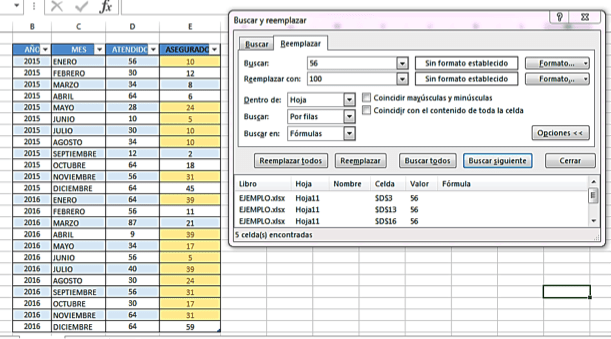
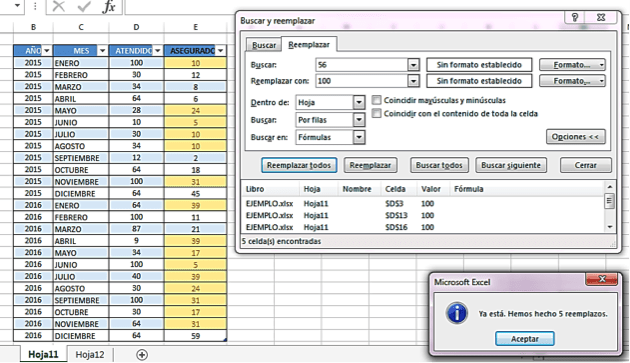
Con este procedimiento lograrás cambiar cada una de las celdas en las que se encontraba el número 56 por el número 100. Recuerda considerar estos procedimientos cuando estés haciendo análisis de datos en Excel.

